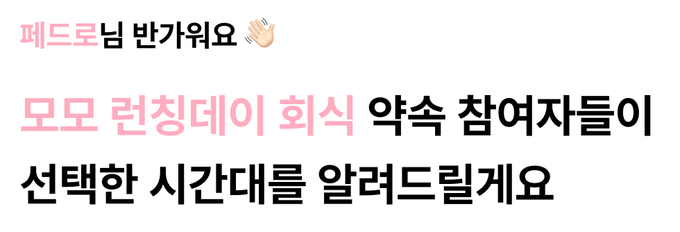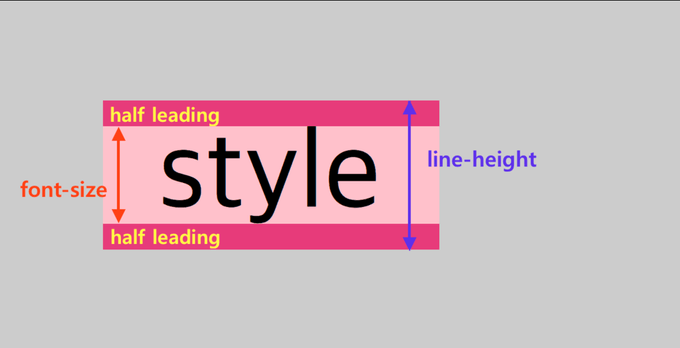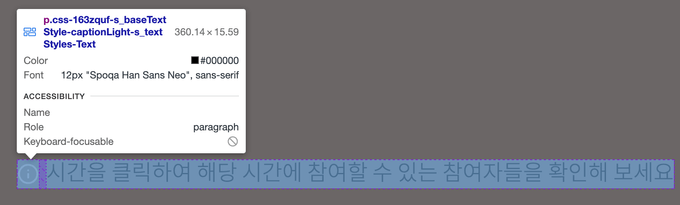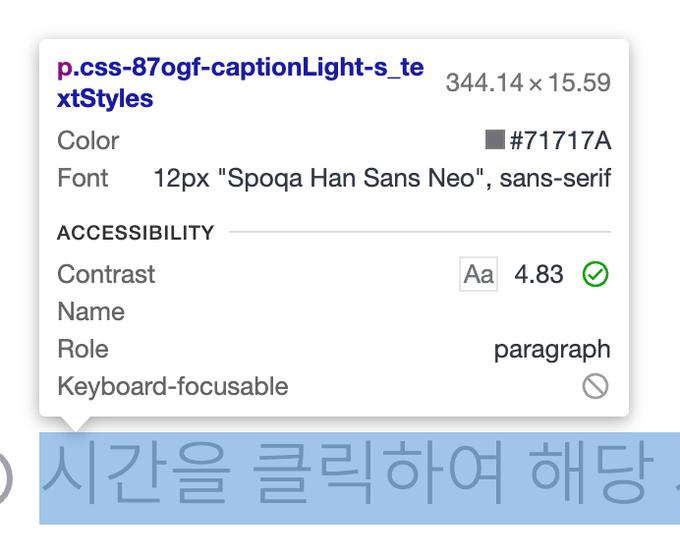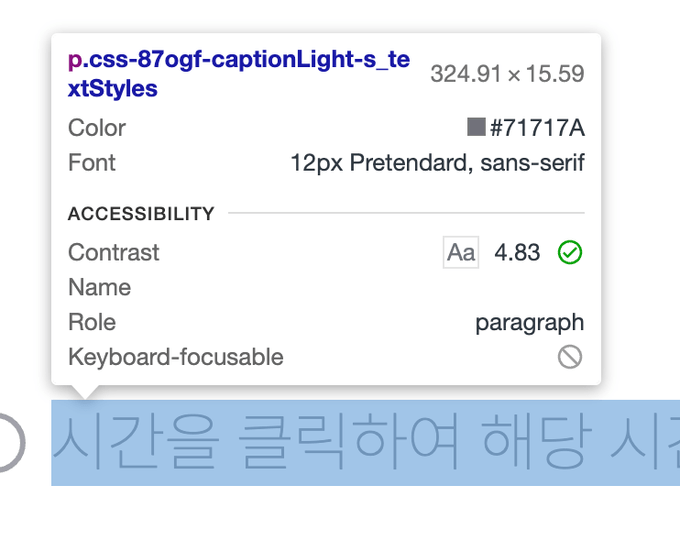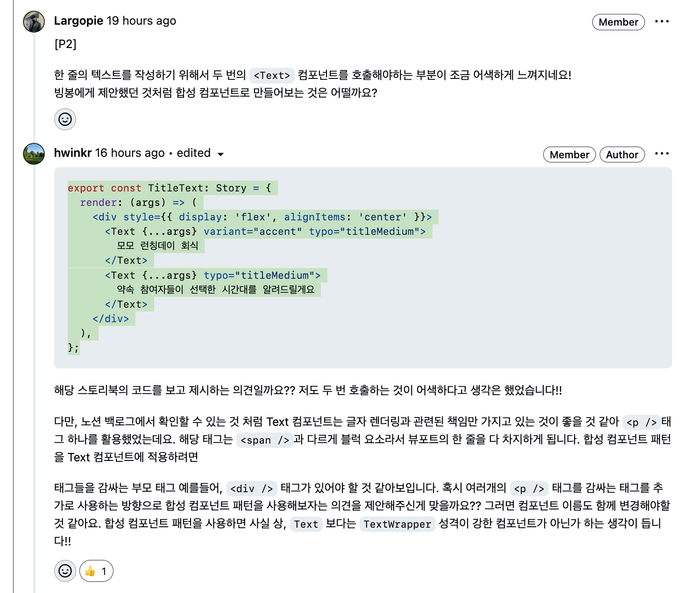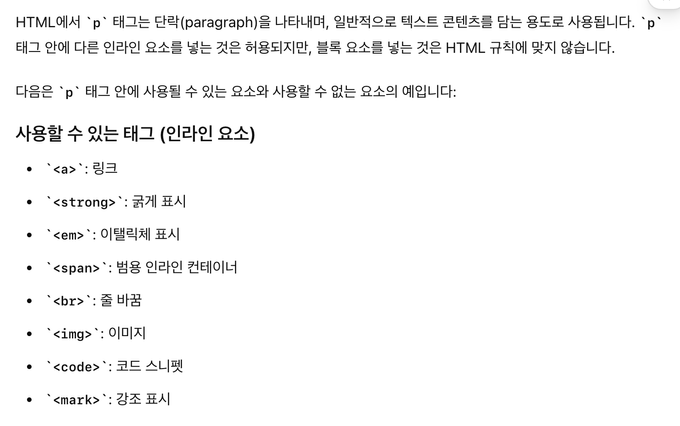재사용할 수 있는 Text 컴포넌트를 만드는 여정
UT와 주변 크루들의 디자인 피드백을 받고나서 피그마 디자인 개선 작업을 진행했다. 개선하면서 사용자들에게 정보를 알려주는 텍스트들이 많아졌고 하나의 Text 컴포넌트를 잘 만들면 여러 상황에서 유연하게 재사용할 수 있을 것 같았다. 재사용할 수 있는 유연한 Text 컴포넌트를 만들기 위해서 인터페이스를 설계하고 합성 컴포넌트 패턴까지 도입하게 된 흐름을 소개한다.
모모 서비스에서는 약속과 관련된 정보를 알려주기 위한 텍스트가 많다. 여러 컴포넌트에서 공통적으로 쓰일 수 있는 Text 컴포넌트를 만들어두면, 재사용하기 좋고 따라서 작업 속도가 빨라지는 장점이 있을 것 같았다.
Text 컴포넌트를 구현하기 전, UI 인터페이스부터 정의했다
UI 인터페이스 설계
1) Input
-
variant
- default : 가장 기본이 되는 텍스트이며, 검은색을 사용한다.
- caption : 사용자에게 추가적인 정보를 알려주기 위해 사용되는 텍스트이며, 회색을 사용한다. 약속을 생성하기 위해 정보를 입력할 때, 추가 정보를 주기 위해서 사용하거나 / 조회 페이지에서 추가 정보를 주기 위해서 사용할 수 있다.
- warning : 사용자에게 예외 피드백, 경고를 주기 위해서 사용되는 텍스트이며, 빨간색을 사용한다. 약속을 생성하기 위해 정보를 입력할 때, 잘못된 입력을 할 경우 예외 피드백을 주기 위해서 사용할 수 있다.
- accent : ‘페드로님 반가워요' 에서 ‘페드로’라는 단어를 강조할 때 사용되는 텍스트이며, 모모 서비스의 주 색상인 핑크색을 사용한다.
-
typo
- 디자인 토큰을 생성할 때, 만들었던
TYPOGRAPHY를 사용하며 titleBold, titileMedium,,,등 다양한 typo의 텍스트를 만들 수 있다.
- 디자인 토큰을 생성할 때, 만들었던
-
chidren(React.ReactNode)
- 텍스트 컴포넌트를 사용해서, 사용자에게 전달할 메시지
2) output
Text 컴포넌트 인터페이스의 output은 여러 상황에서 유연하게 그려지는 텍스트 UI라고 할 수 있다!
Text 컴포넌트에서 아이콘을 그려주는 책임을 줄지 말지에 대한 고민
줄까?
시간을 클릭하여 해당 시간에 참여할 수 있는 참여자들을 확인해 보세요 메시지를 보여줄 때, i 아이콘을 함께 그려주고 있다. 우선 텍스트 컴포넌트에서 아이콘을 그려주는 책임도 함께 가지고 있으면 사용하기 편리할 것 같아서 인터페이스의 input(props)에 leftContent 를 추가했고, 타입은 JSX.Element 로 정의했다.
interface TextProps extends PropsWithChildren {
variant?: TextVariant
typo?: TextTypo
leftContent?: JSX.Element
}
export default function Text({
variant = "default",
typo = "bodyMedium",
leftContent,
children,
}: TextProps) {
return (
<span css={[s_baseTextStyle, s_textStyles({ variant, typo })]}>
{leftContent && leftContent}
{children}
</span>
)
}export const CaptionWithIcon: Story = {
args: {
variant: "caption",
typo: "captionLight",
children:
"시간을 클릭하여 해당 시간에 참여할 수 있는 참여자들을 확인해 보세요",
leftContent: <InformationIcon />,
},
}leftContent가 있는 경우에 props로 넘겨주고 유연하게 Text 컴포넌트를 재사용할 수 있도록 했다.
<span /> vs <p />
아이콘이 있는 경우의 스토리인 CaptionWithIcon 을 스토리북에서 띄워보니 아이콘과 텍스트의 수직 정렬이 맞지 않는 문제가 생겼다. CaptionWithIcon 의 typo인 captionLight의 스타일은
const TYPOGRAPHY = {
//...
captionLight: {
fontSize: '1.2rem',
fontWeight: FontWeight['light'],
lineHeight: '1.3',
},
} as const;위와 같다. font-size와 line-height의 관계는
이미지 처럼 자연스럽게 수직 정렬된다.
하지만 아이콘의 경우 수직 정렬이 가운데로 되지 않았다. 이 문제를 해결하기 위해, 기본 텍스트 스타일에 display : flex와 align-items : center 스타일을 추가해줬다.
export const s_baseTextStyle = css`
display: flex;
gap: 0.4rem;
align-items: center;
`하지만 이렇게 하니, 폰트가 line-height 기준 가운데에 있지 않고 약간 위쪽으로 밀려나는 문제가 있어 아이콘과 텍스트의 수직 정렬이 여전히 맞지 않았다. 인라인 요소인 <span /> 태그를 사용하는 것이 문제일까 싶어, 텍스트를 표현하는데 사용되는 블럭 요소인 <p /> 태그를 사용해봐도 문제는 해결되지 않았다. 아이콘, 텍스트 모두 수직 정렬이 되지 않는 문제를 해결하기 위해서 정말 많은 삽질을 했지만 원인은 정말 허무하게도 폰트 문제였다.
기존에 모모 서비스에서 사용하고 있던, Spoqa Han Sans Neo 폰트는 특정 line-height에서 텍스트가 가운데에 오지 않는 문제가 있지만, 혹시나 하고 어떤 폰트를 결정할지 고민할 때 2순위 폰트였던 Pretendard 폰트를 사용해보니 모든 line-height에 대해서 텍스트가 가운데에 잘 배치됐다. 폰트를 변경하는 것으로 아이콘, 텍스트가 수직 정렬이 되지 않는 문제가 허무하게 해결되었다.
하지만, 이번 삽질을 통해서, <span />태그와 <p />태그를 비교하는 학습을 해볼 수 있었고 텍스트 컴포넌트를 만드는 만큼 <p /> 태그를 사용하는 것으로 결정을 변경했다.
export default function Text({
variant = 'default',
typo = 'bodyMedium',
leftContent,
children,
}: TextProps) {
return (
<p css={[s_baseTextStyle, s_textStyles({ variant, typo })]}>
{leftContent && leftContent}
{children}
</p>
);말까?
아이콘을 함께 보여주는 경우에도, Text 컴포넌트의 재사용할 수 있도록 하기 위해서 위해서 leftContent props를 추가했었다. 하지만 Text 컴포넌트는 말 그대로 텍스트(글자)를 그려주기 위한 컴포넌트라서 svg와 같은 asset들을 Text 컴포넌트에서 함께 그려주는 것이 과연 옳은가에 대한 고민을 하게 되었다. 아이콘과 텍스트를 함께 그릴 때, 수직 정렬이 맞지 않는 문제가 발생한 것도 폰트 문제이긴 했지만, 사실 묶을 필요가 없는 요소들을 억지로 한 컴포넌트에서 묶으려고 했기 때문에 생긴 문제가 아닐까하는 생각도 들었다. <p /> 태그를 사용하는 만큼 Text 컴포넌트는 글자만 유연하게 그릴 수 있도록 하는 책임을 가지도록 책임을 덜어주는 것으로 결정했다.
그리고, 기존에 아이콘과 텍스트를 함께 보여주기 위해서 작성했던 스타일 코드
export const s_baseTextStyle = css`
display: flex;
gap: 0.4rem;
align-items: center;
`에서 확인할 수 있듯, leftContnet와 텍스트 사이에 약간의 거리를 두기 위해서 gap 속성을 사용했다. 0.4rem으로 고정되어 있기 때문에 더 좁거나 넓은 거리가 필요한 경우에는 유연하게 재사용하지 못한다는 단점도 추가로 있었다. gap 또한 props로 받아서 처리할 수 있지만, 글자만 유연하게 그려주는 책임만 가지도록 결정을 변경한 것에 따라 gap 속성을 제거하기로 했다.
interface TextProps extends PropsWithChildren {
variant?: TextVariant
typo?: TextTypo
}
export default function Text({
variant = "default",
typo = "bodyMedium",
children,
}: TextProps) {
return <p css={s_textStyles({ variant, typo })}>{children}</p>
}아이콘 안녕~
Text 컴포넌트에 합성 컴포넌트 패턴 적용해 보기
export const TitleText: Story = {
render: (args) => (
<div style={{ display: 'flex', alignItems: 'center' }}>
<Text {...args} variant="accent" typo="titleMedium">
모모 런칭데이 회식
</Text>
<Text {...args} typo="titleMedium">
약속 참여자들이 선택한 시간대를 알려드릴게요
</Text>
</div>
};Text 컴포넌트를 사용할 때, 강조해야하는 부분이 있으면 위 코드와 같이 Text 컴포넌트를 두 번 호출해야했다. 낙타가 합성 컴포넌트 패턴을 활용해서 한 번만 호출하는 방향으로 개선해보는 것을 제안했다.
처음에는 위 스토리북 코드 처럼, 여러개의 <p />태그를 감싸는 상위 <div />태그가 있어야 한다고 생각했다. <p /> 태그 내부에는 텍스트만 있어야 하며, 다른 태그가 있는 것은 안티 패턴이라고 생각했기에, 여러개의 <p />태그를 감싸는 <div />태그가 있어야 하지 않을까 생각했다. 그래서 합성 컴포넌트 패턴을 사용하는 것으로 개선하면, 사실 상 Text 컴포넌트가 아니라 TextWrapper 컴포넌트가 아닌가…하는 생각에 낙타의 제안을 받아들이지 않으려고 했었다.
특정 글자의 색을 강조하는 Accent 컴포넌트
import type { PropsWithChildren } from "react"
import { s_accentTextStyle } from "./Accent.styles"
interface AccentProps extends PropsWithChildren {}
export default function Accent({ children }: AccentProps) {
return <strong css={s_accentTextStyle}>{children}</strong>
}처음, Text 컴포넌트를 구현할 때 설계했던 인터페이스의 variants에서 accent를 제거하고 특정 글자의 색을 모모 서비스의 색으로 강조해서 보여주는 책임을 가지는 Accent 컴포넌트를 추가로 구현했다.
변경된 Text 컴포넌트 구조
import type { PropsWithChildren } from "react"
import Accent from "./Accent"
import { s_textStyles } from "./Text.styles"
import type { TextTypo, TextVariant } from "./Text.types"
interface TextProps extends PropsWithChildren {
variant?: TextVariant
typo?: TextTypo
}
export default function Text({
variant = "default",
typo = "bodyMedium",
children,
}: TextProps) {
return <p css={s_textStyles({ variant, typo })}>{children}</p>
}
Text.Accent = Accent변경된 Text 컴포넌트 사용 방법
export const TitleText: Story = {
render: (args) => (
<Text>
<Text.Accent>모모 런칭데이 회식</Text.Accent>약속 참여자들이 선택한 시간대를 알려드릴게요
</Text>
};훨씬 깔끔해진 것을 확인할 수 있다.
느낀점
정말 간단한 Text 컴포넌트를 만든 과정이지만
직접 디자인을 하고 -> 디자인에서 공통적으로 묶을 수 있는 컴포넌트를 뽑고 -> 재사용성에 대해서 고민하고 ->
<span />,<p />태그 중 어느 것을 쓰는게 옳은지 고민 후 판단하고 -> 낙타 & 빙봉과 의견을 주고 받기
이 순서대로 만들어가니 개인적인 학습, 팀 단위의 학습을 모두 챙길 수 있어서 좋았다. 특히 그냥 하기 보다는 필요에 의해서 고민하고 비교해 보니 더 뜻깊은 경험이 되었다.